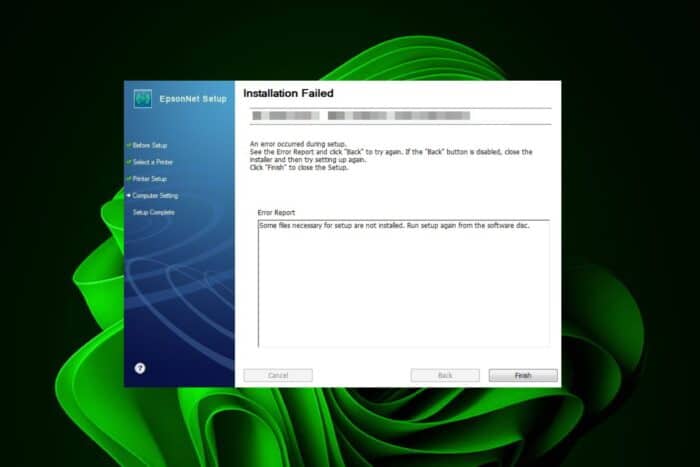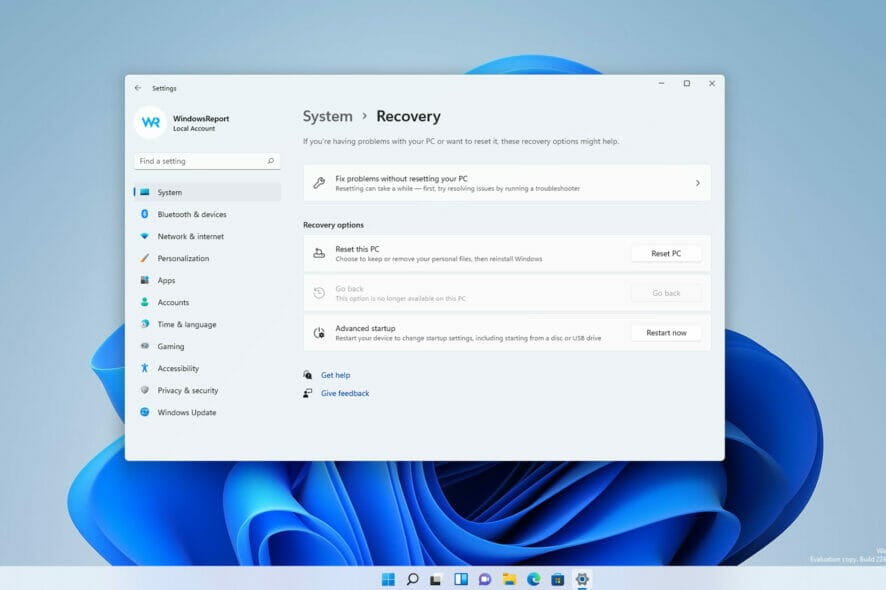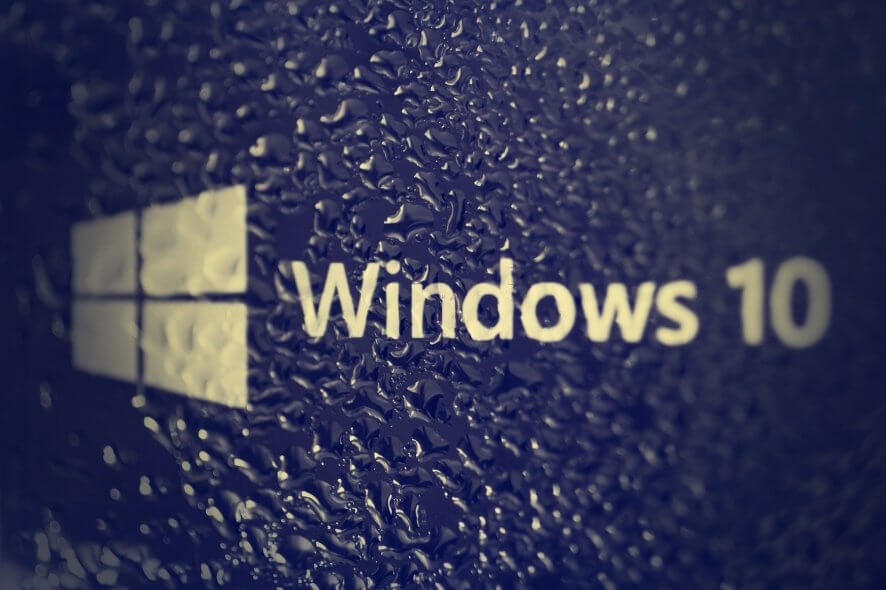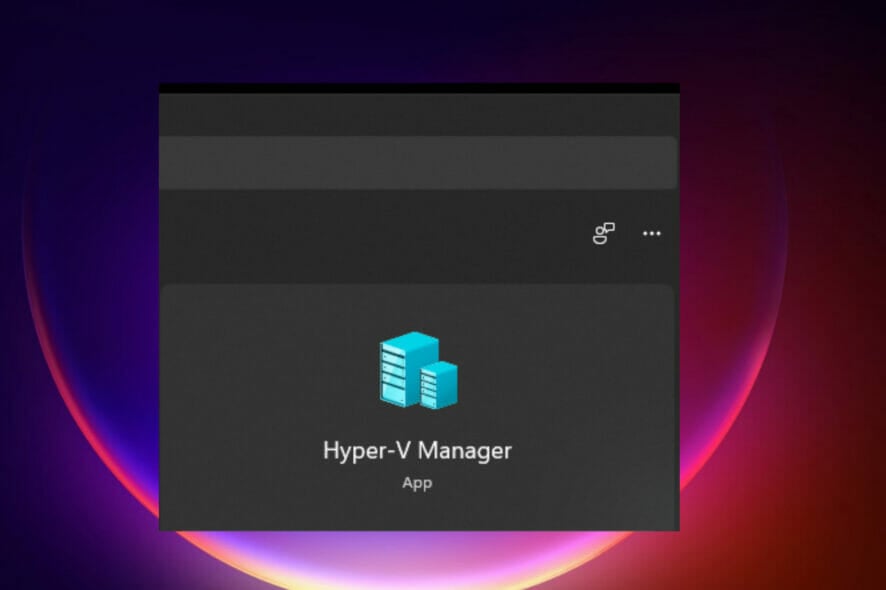Что делает режим высокого контраста? [Все, что вам нужно знать]
 Итак, что делает режим высокого контраста на вашем ПК с Windows 10 и Windows 11?
Итак, что делает режим высокого контраста на вашем ПК с Windows 10 и Windows 11?
Компьютерные устройства, такие как ПК с Windows, Macs, смартфоны, планшеты и другие, включают некоторые функции для улучшения доступности. Одной из таких функций для Windows 10 и 11 является режим высокого контраста и темы контраста соответственно.
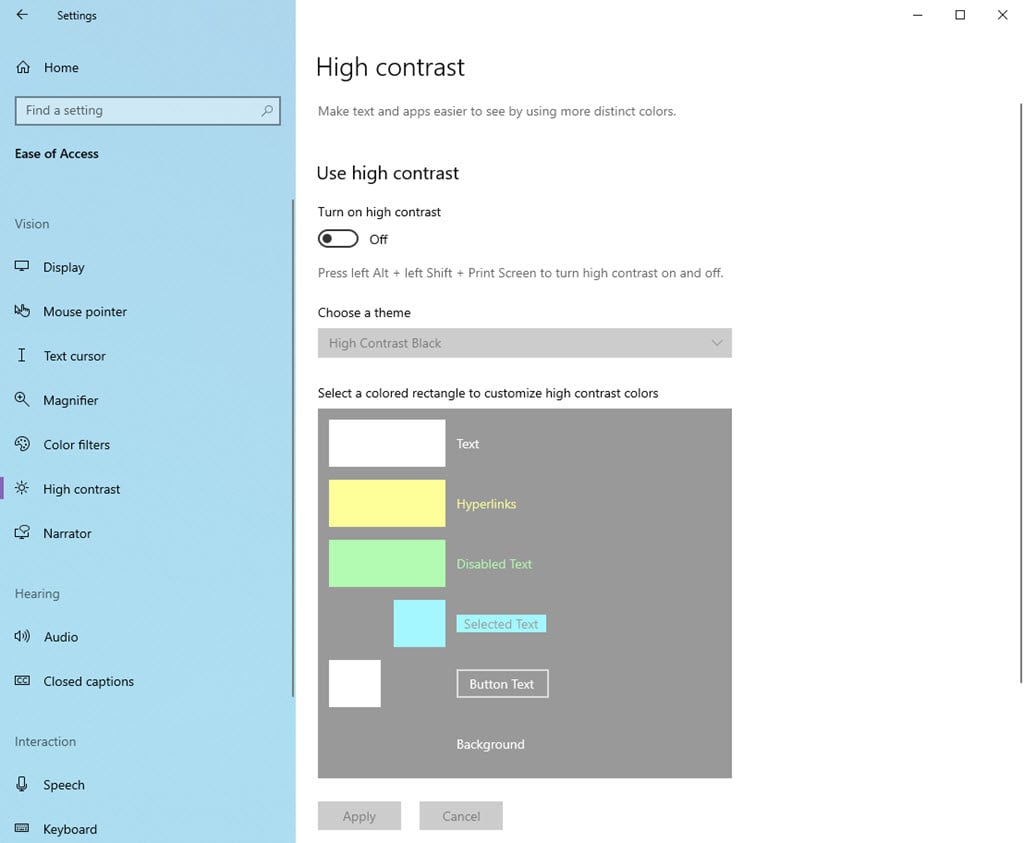 Если у вас нарушено зрение или вы помогаете таким людям и хотите изучить эти настройки, прочтите эту статью до конца. Я объясню всё, что вам нужно знать, чтобы эффективно использовать эти функции и настроить их.
Если у вас нарушено зрение или вы помогаете таким людям и хотите изучить эти настройки, прочтите эту статью до конца. Я объясню всё, что вам нужно знать, чтобы эффективно использовать эти функции и настроить их.
Что такое режим высокого контраста?
Режим высокого контраста — это настройка дисплея для доступности, которая может значительно улучшить читаемость вашего экрана.
Ниже приведены две характерные настройки, доступные на ПК с Windows 10 и 11:
Режим высокого контраста в Windows 10
Если вам кажется, что стандартный интерфейс Windows 10 немного напряжён для глаз, режим высокого контраста может помочь вам здесь. Этот режим упрощает визуальное отображение на экране, используя яркие цвета и убирая отвлекающие элементы. Это позволяет тексту и другим элементам выделяться.
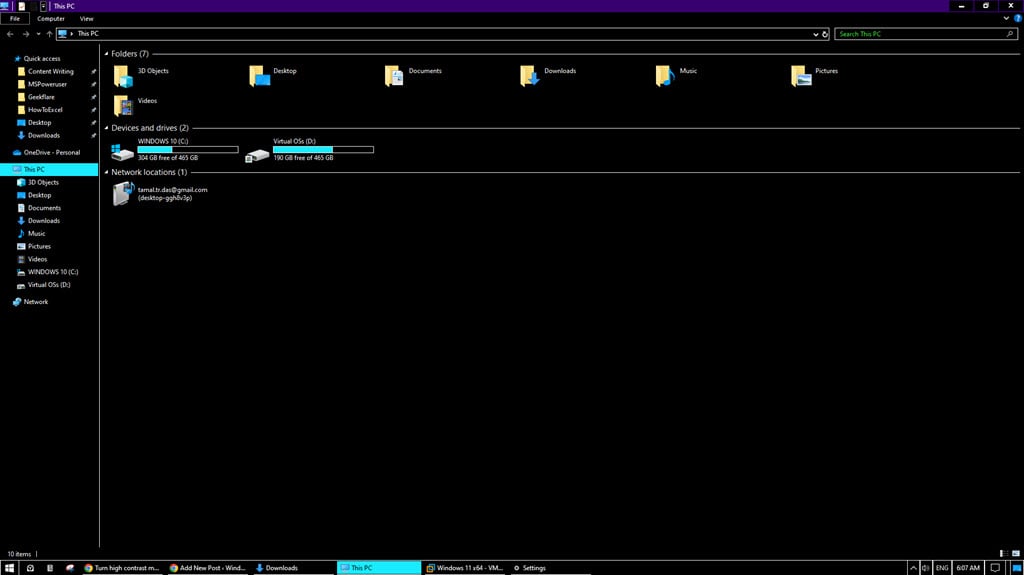 Вот краткий обзор его функций:
Вот краткий обзор его функций:
- Заменяет стандартную цветовую схему на высококонтрастные цвета, обычно чёрный текст на белом фоне или наоборот.
- Скрывает фоновые изображения и другие несущественные визуальные элементы, чтобы минимизировать отвлечения.
- Текст становится более жирным и легче читаемым.
- Вы можете выбрать из предопределённых тем с высоким контрастом или создать собственные комбинации цветов.
Темы контраста в Windows 11
Windows 11 представил функцию Темы контраста. Этот усовершенствованный подход предлагает ещё больше контроля над тем, как ваш экран отображает информацию, особенно когда вы активируете настройки доступности.
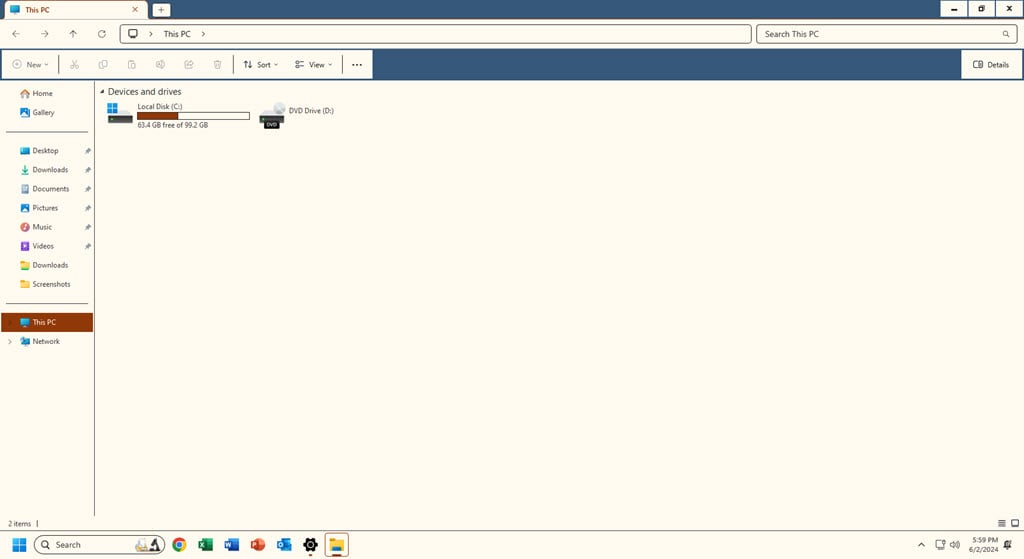 Взгляните на его быстрые функции ниже:
Взгляните на его быстрые функции ниже:
- Предоставляет больше возможностей выбора цветов, помимо чёрного и белого, для более персонализированного опыта.
- Обеспечивает лучшую читабельность текста и элементов интерфейса во всех приложениях Microsoft и сторонних приложений.
- Сохраняет стандарты доступности для пользователей с низким зрением или дальтонизмом в соответствии с последними рекомендациями.
- Применяет пользовательские темы контраста последовательно по всей системе и во всех поддерживаемых приложениях.
Что делает режим высокого контраста?
Режим высокого контраста значительно изменяет цветовую схему интерфейса вашего устройства для улучшения видимости. Это особенно полезно для пользователей с нарушениями зрения, так как текст и фоновые элементы выделяются.
В Windows 10 он может:
- Увеличить контраст между цветами текста и фона: Текст обычно отображается чёрным или белым, с контрастным цветом для фона. Это значительно облегчает чтение.
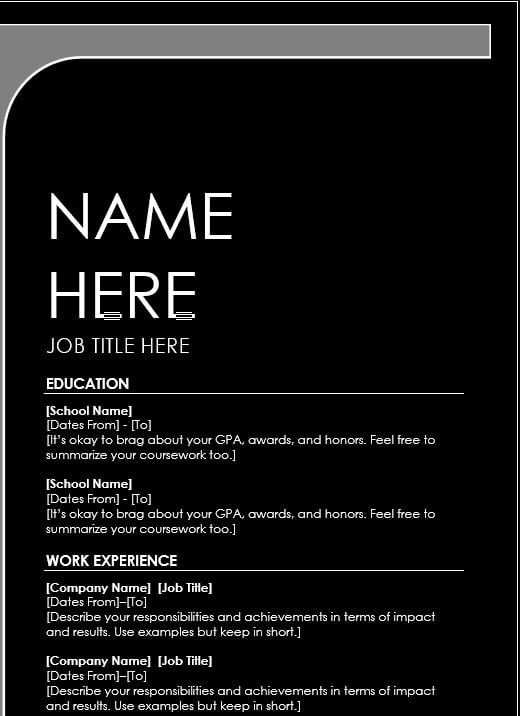
- Упростить палитру цветов, сократив количество цветов: Режим высокого контраста устраняет захламлённость и облегчает сосредоточение на основной информации.
- Настроить яркость дисплея: В некоторых случаях режим высокого контраста может также отрегулировать яркость, чтобы ещё больше улучшить ясность текста и элементов интерфейса.
Вот как выглядит Microsoft Teams после активации этой настройки:
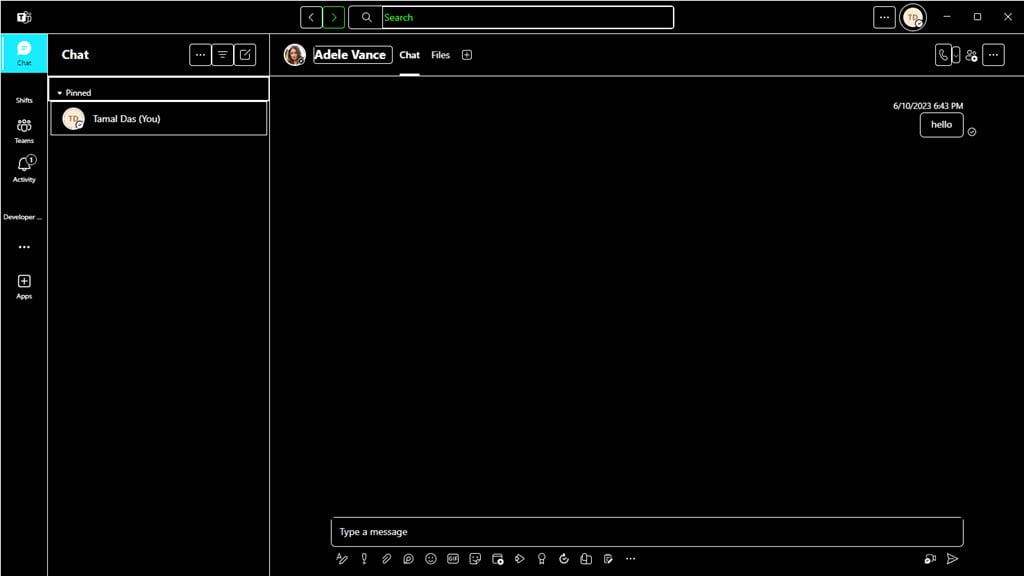 Кроме того, в Windows 11 он может:
Кроме того, в Windows 11 он может:
- Предоставить разнообразие предопределённых цветовых схем с высоким контрастом: Вместо одного переключателя включения/выключения большинство устройств предлагают различные темы. Они используют разные комбинации цветов, которые соответствуют требованиям высокого контраста.
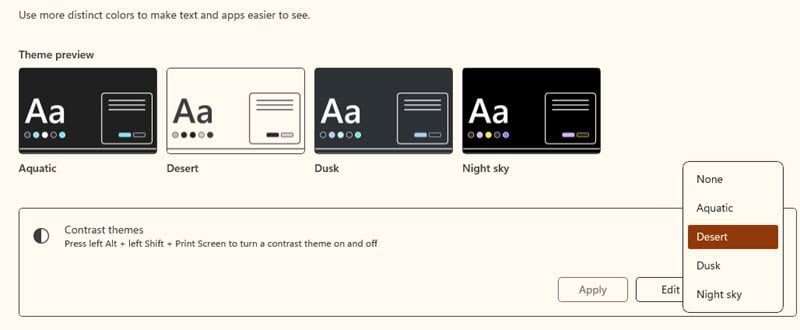
- Настроить цветовую схему в соответствии с предпочтениями пользователя: Это может быть полезно для людей с конкретными формами дальтонизма или тех, кто предпочитает определённую комбинацию для лучшей читаемости.
Вот Microsoft Word в режиме высокого контраста:
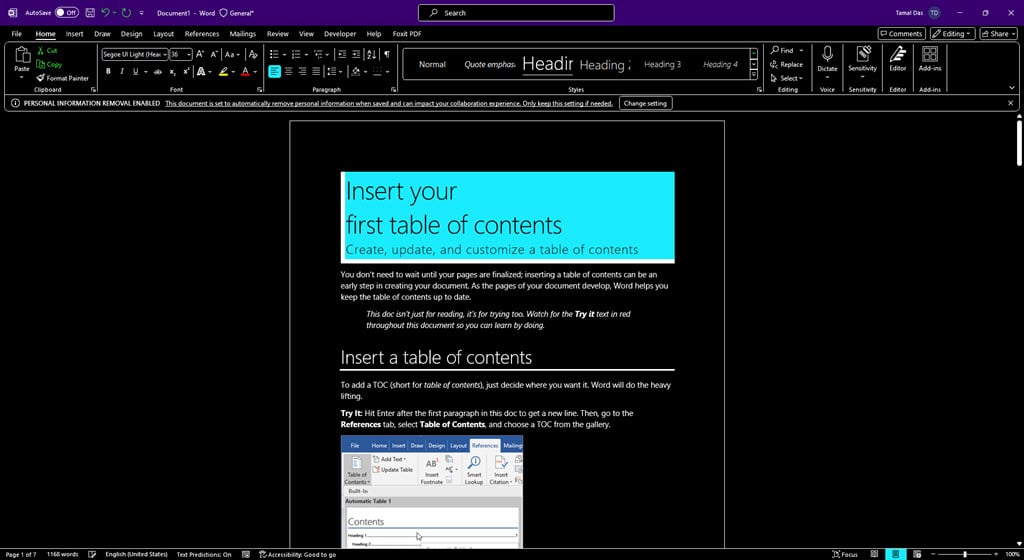 А вот как выглядит Microsoft Excel :
А вот как выглядит Microsoft Excel :
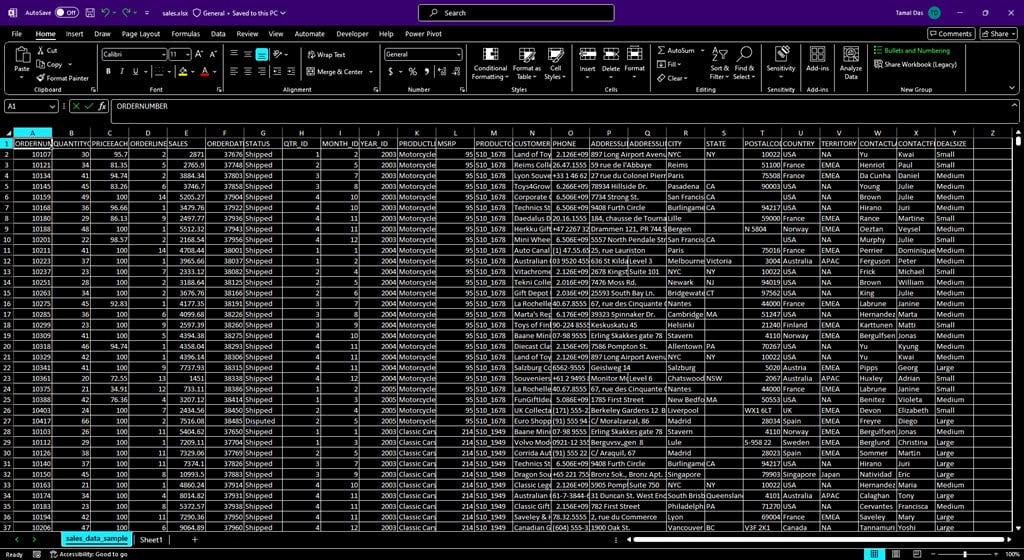
Что изменяется в режиме высокого контраста?
Когда вы включаете этот режим, Windows вносит следующие изменения в свой пользовательский интерфейс и все сторонние приложения, которые поддерживают настройки доступности Windows:
- Все панели инструментов пользовательского интерфейса, которые ранее были прозрачными, показывают сплошной цвет.
- Устраняет обои или фон рабочего стола.
- Убирает лишние фоновые дизайны и графику приложений Microsoft 365.
- Отключает пользовательские или стандартные цветовые схемы устройства или акцентные цвета.
Как включить режим высокого контраста
Хотите попробовать режим высокого контраста? Попробуйте следующие методы:
Активировать режим высокого контраста в Windows 10
- Нажмите клавиши Windows + I на клавиатуре, чтобы открыть приложение Настройки.
- Нажмите на меню Упрощение доступа внизу.
- Выберите Высокий контраст из левого меню.
-
Нажмите на переключатель, чтобы активировать Включить высокий контраст.
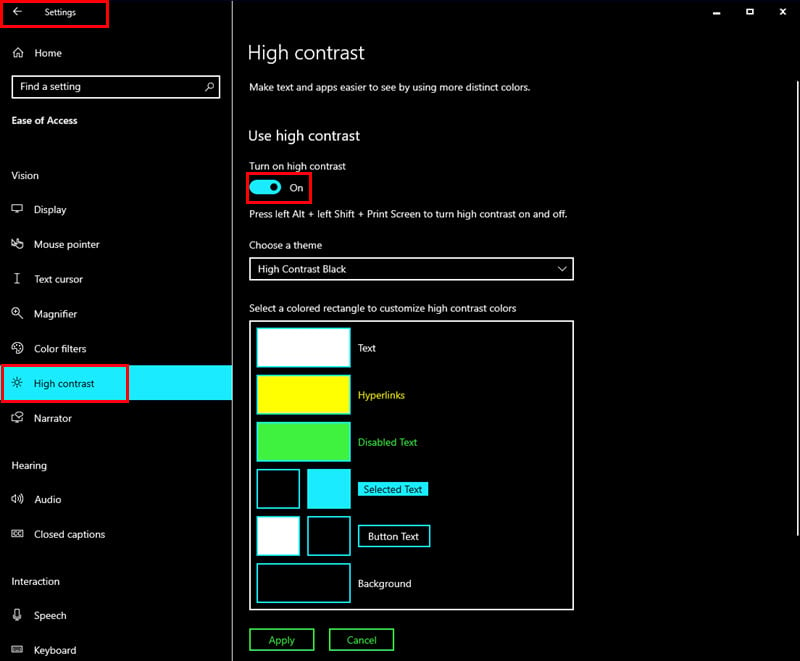
- Выберите тему высокого контраста из выпадающего меню Выбрать тему.
-
Доступно несколько вариантов, таких как Чёрный, Белый, Высокий контраст белый на чёрном и т.д.
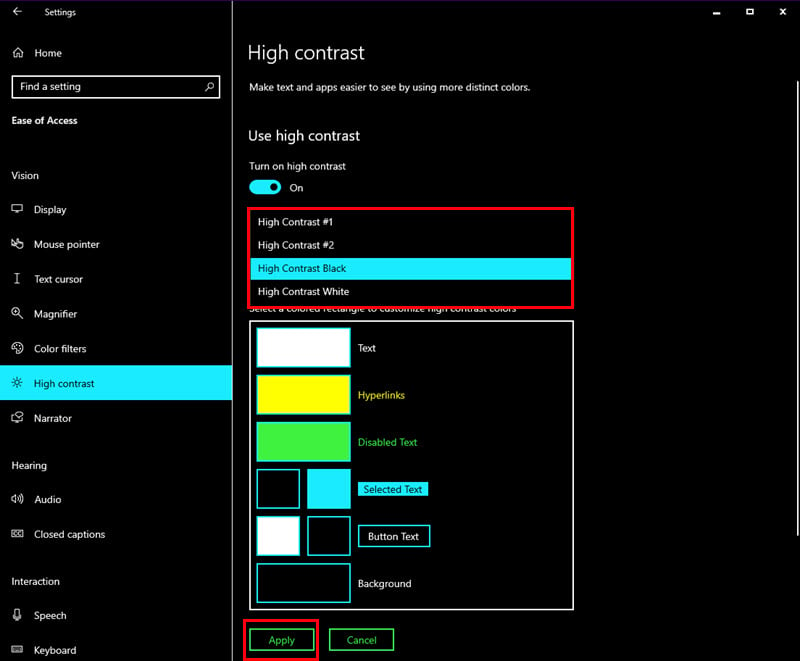
- Нажмите Применить, чтобы сохранить изменения.
- Ваш экран теперь должен быть в режиме Высокого контраста.
Включить темы контраста в Windows 11
- Перейдите в приложение Настройки Windows 11, нажав клавиши Windows + I на клавиатуре.
- Нажмите на настройки Доступность в левом навигационном панели.
-
Ниже колонки Зрение справа найдите и нажмите на Темы контраста.
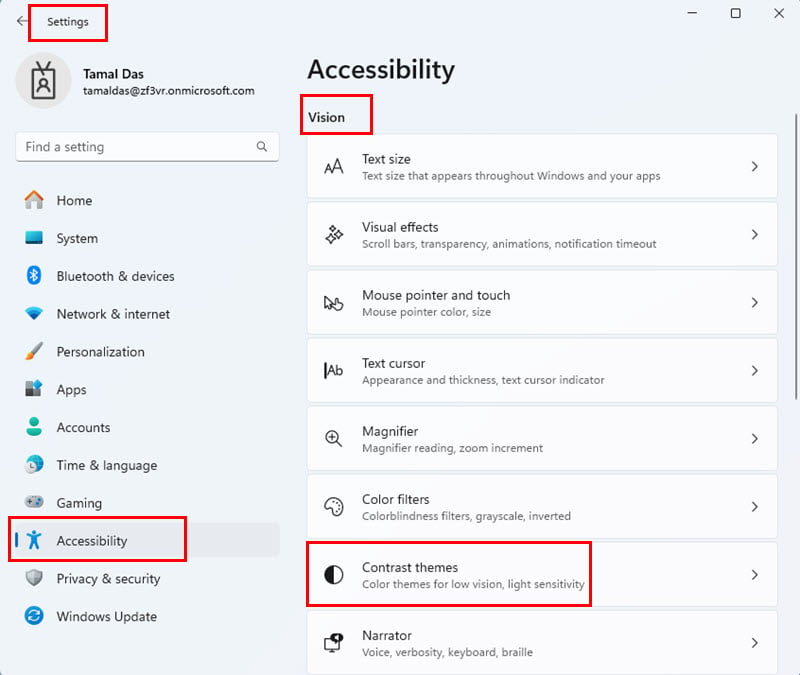
- На экране Темы контраста нажмите на выпадающее меню Нет и выберите один из следующих четырёх вариантов:
- Акватический
- Пустыня
- Сумерки
- Ночное небо
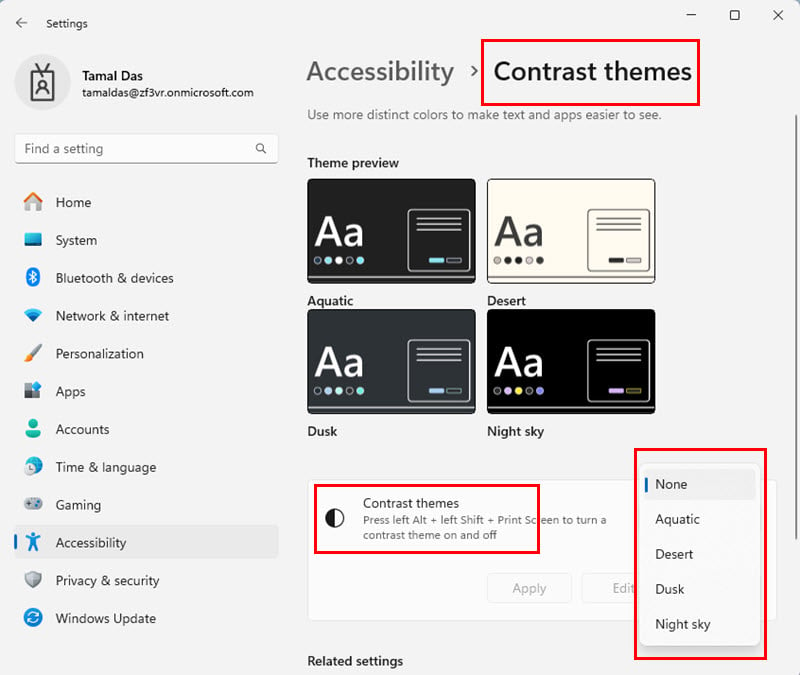
-
Нажмите Применить, чтобы сделать настройки Темы контраста> эффективными на всем устройстве.
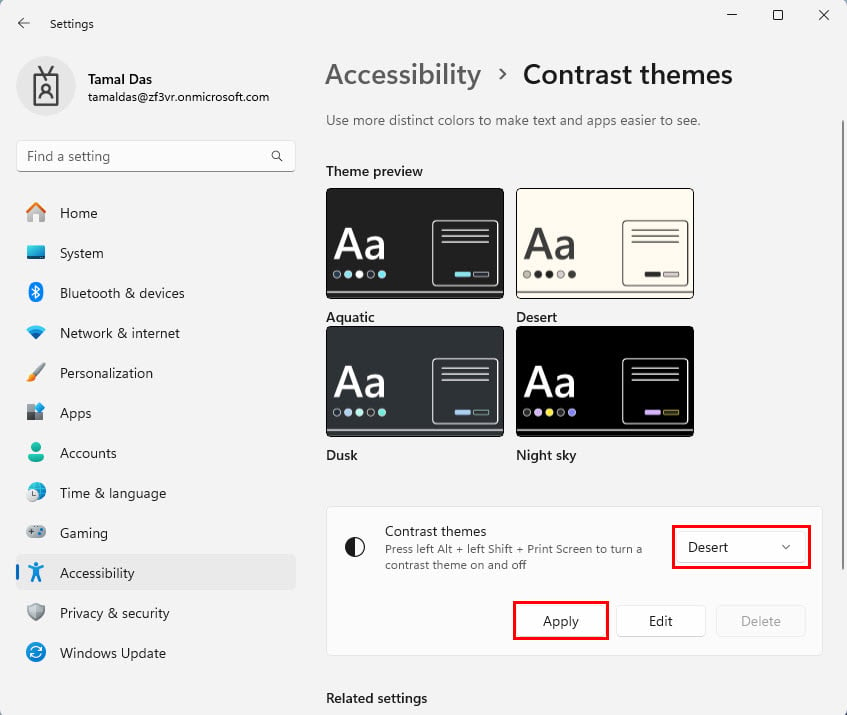
Настройка цветов в режиме высокого контраста
Как только вы активировали режим высокого контраста на ПК с Windows 10, выполните следующие шаги, чтобы персонализировать тему:
- Перейдите на экран Режим высокого контраста через Настройки > Упрощение доступа.
-
Справа прокрутите вниз до раздела Выберите цвет….
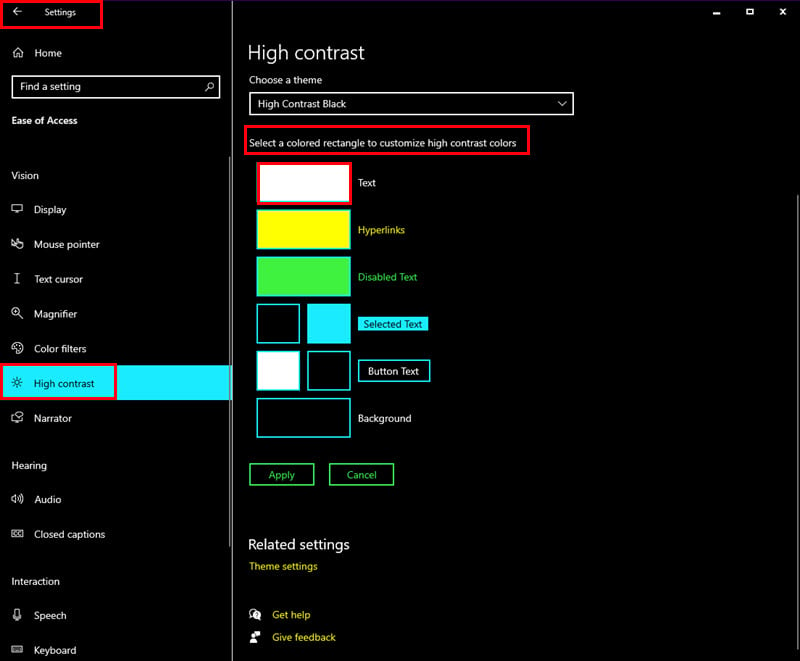
- Чтобы изменить цвет шрифтов или текстов, отображаемых на пользовательском интерфейсе Windows 10, приложениях Microsoft и сторонних приложениях, нажмите на поле Текст и выберите цвет из поля Выберите цвет текста.
-
Нажмите Готово, чтобы применить эту цветовую кодировку.
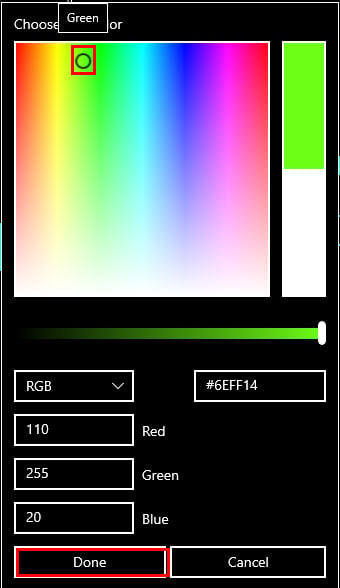
- Другие доступные настройки цветов указаны ниже:
- Гиперссылки
- Отключённый текст
- Выбранный текст
- Текст кнопки
- Фон.
-
После завершения нажмите кнопку Применить.
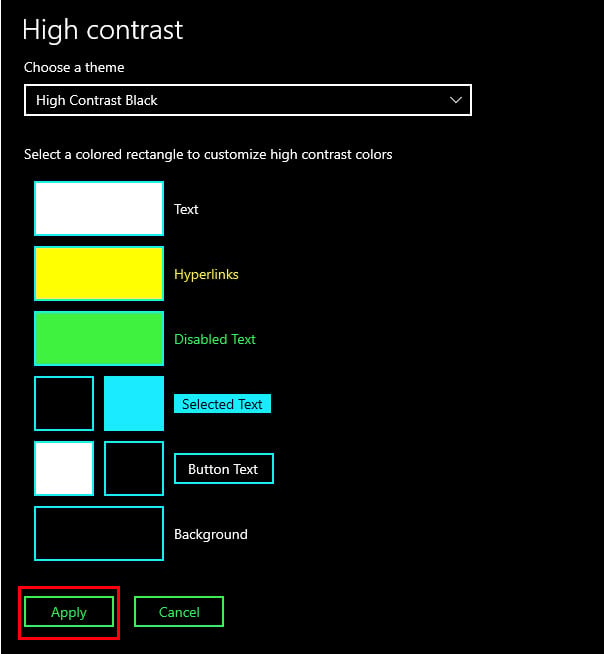
Создание собственных тем контраста в Windows 11
Если вы уже активировали темы контраста на вашем ПК, вот как создать свою:
- Перейдите на экран настроек Доступности из приложения Настройки.
- Нажмите на опцию Темы контраста справа.
- В Окне тем контраста вы должны увидеть активную тему, такую как Пустыня.
-
Нажмите Редактировать.
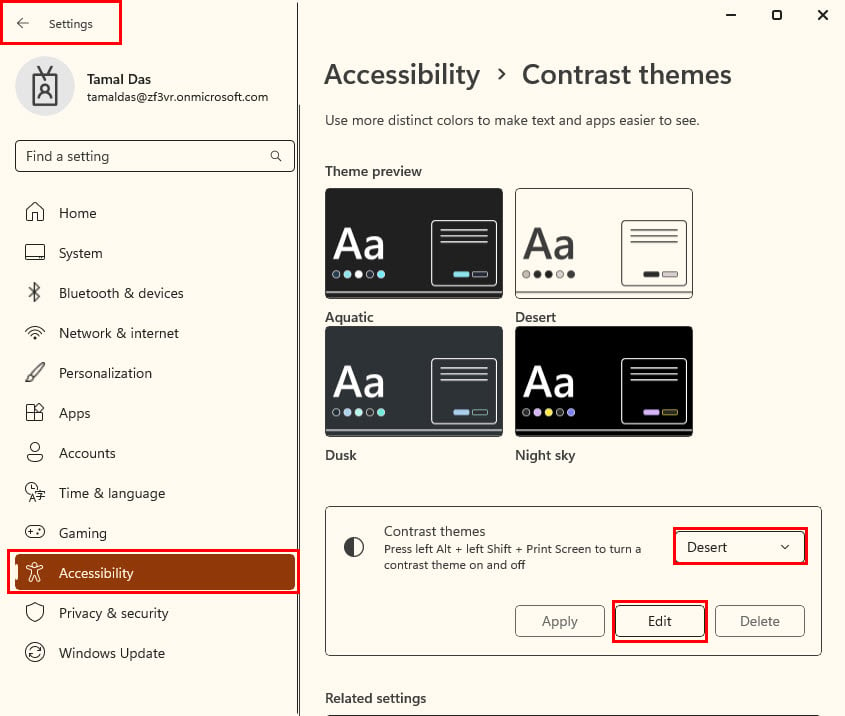
- Теперь вы должны увидеть список настройки цветов в меню Редактировать тему контраста.
-
Нажмите на прямоугольник рядом с элементом, например, Фон.
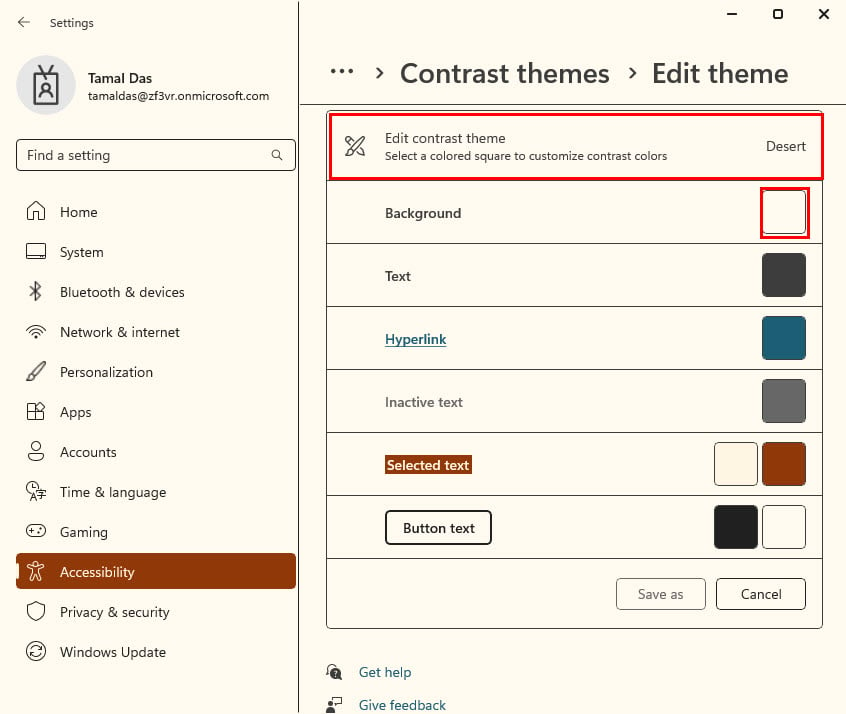
- Теперь выберите цвет из поля Выбрать цвет фона.
-
Нажмите Готово, чтобы сохранить его.
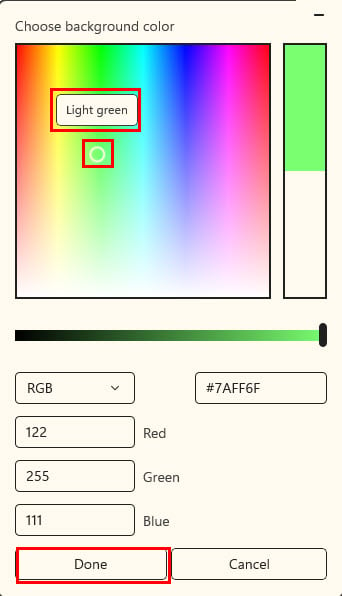
- Теперь нажмите кнопку Сохранить как и дайте новой теме другое имя.
-
Нажмите на кнопку Сохранить и применить.
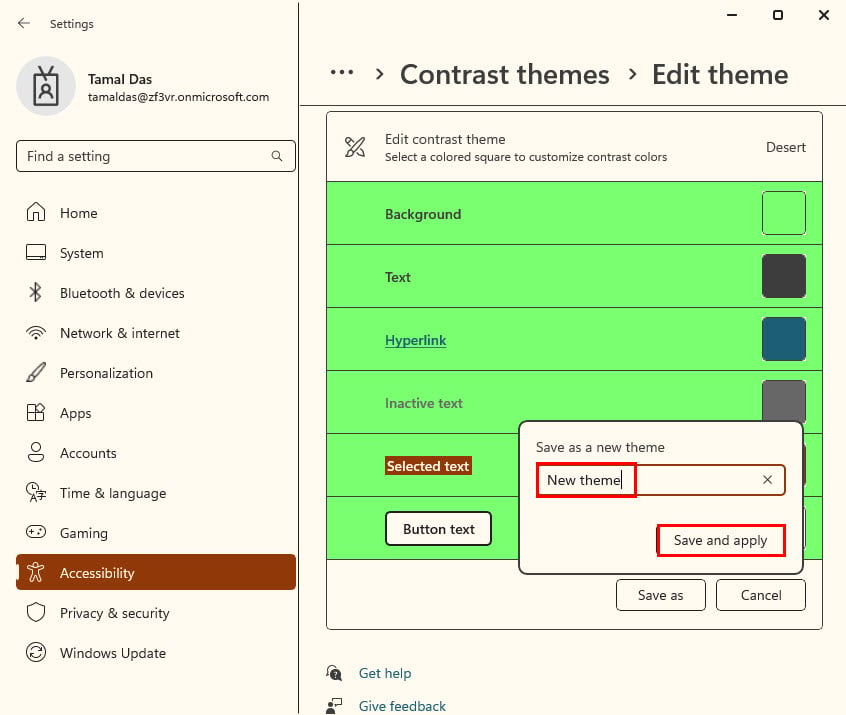
Режим высокого контраста с другими настройками доступности
Вы можете использовать следующие настройки доступности или упрощения доступа с режимом высокого контраста, чтобы ещё больше улучшить пользовательский опыт:
Увеличитель Windows
Увеличитель Windows увеличивает конкретную область экрана, чтобы облегчить просмотр содержимого, такого как текст и графика. Вы можете увеличивать и уменьшать масштаб и перемещать увеличенную область по экрану.
Размер курсора и скорость мигания
Вы можете настроить стандартные значения, чтобы отрегулировать размер и поведение мигания курсора для лучшей видимости. Это также может быть полезно, если стандартная скорость мигания слишком отвлекает.
Чтец
Он читает содержимое экрана, чтобы дать вам лучшее понимание, если вы сталкиваетесь с трудностями со зрением. Вы можете быстро включить или отключить эту функцию, нажав Windows + Ctrl + Enter.
Масштабирование дисплея
Вы можете дополнить режим высокого контраста в Windows 10 с помощью функций Увеличить текст и Увеличить всё в разделе Дисплей настроек Упрощения доступа.
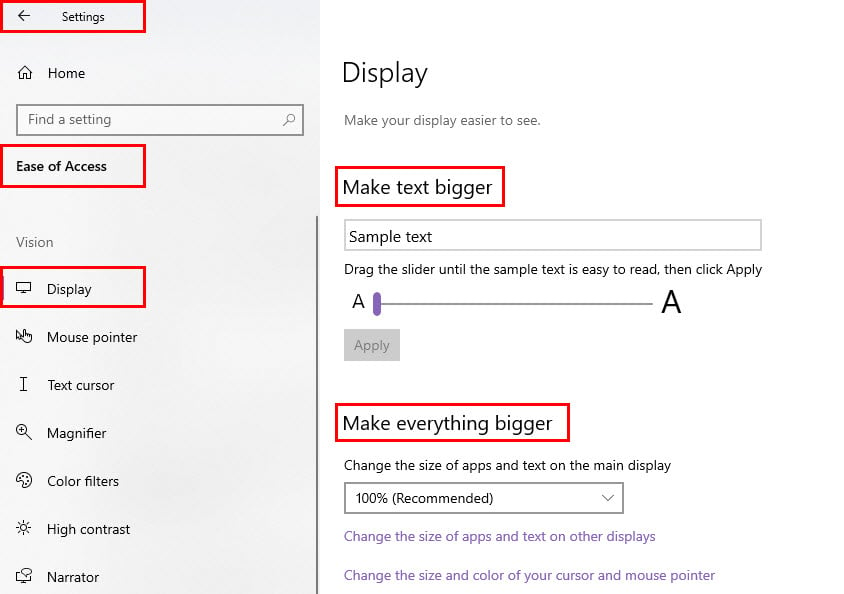 Для Windows 11 вы можете использовать функцию Пользовательское масштабирование в меню Система > Дисплей.
Для Windows 11 вы можете использовать функцию Пользовательское масштабирование в меню Система > Дисплей.
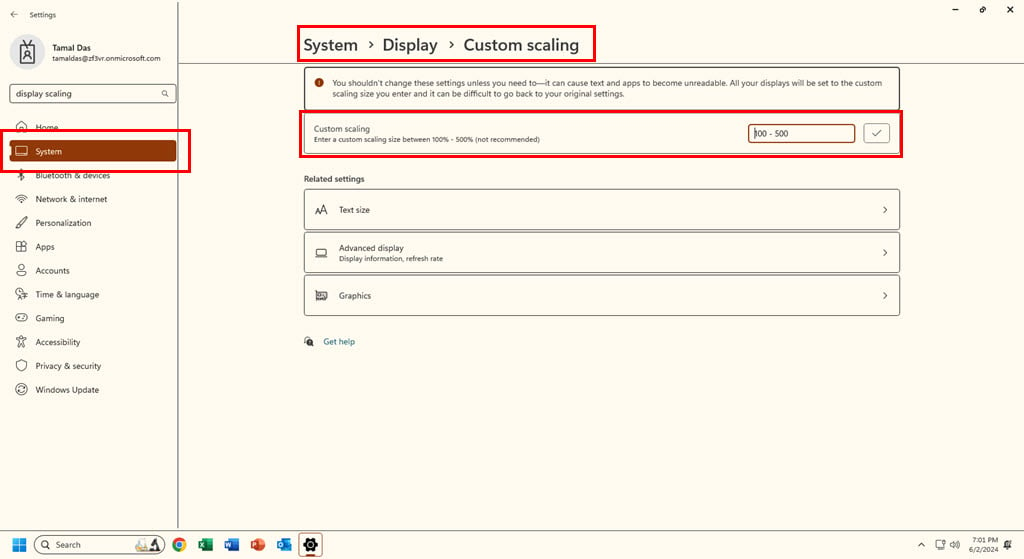
Резюме
Итак, что делает режим высокого контраста? В кратции, он настраивает визуальные элементы интерфейса так, чтобы они были более доступными и читаемыми. Я показал вам примеры приложений в режимах высокого контраста Windows 10 и темах контраста Windows 11.
Вы также узнали, как включать и настраивать эти параметры доступности на совместимых устройствах. Кроме того, вы можете регулировать и калибровать цвета дисплея.
Вы пробовали режим высокого контраста или темы контраста на вашем ПК с Windows? Оставьте комментарий ниже, чтобы поделиться своим опытом с другими читателями.